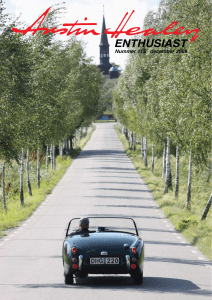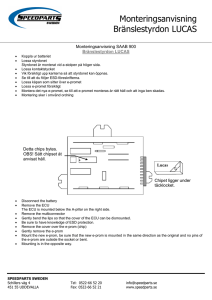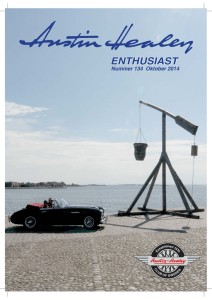Användarhandbok User manual
advertisement
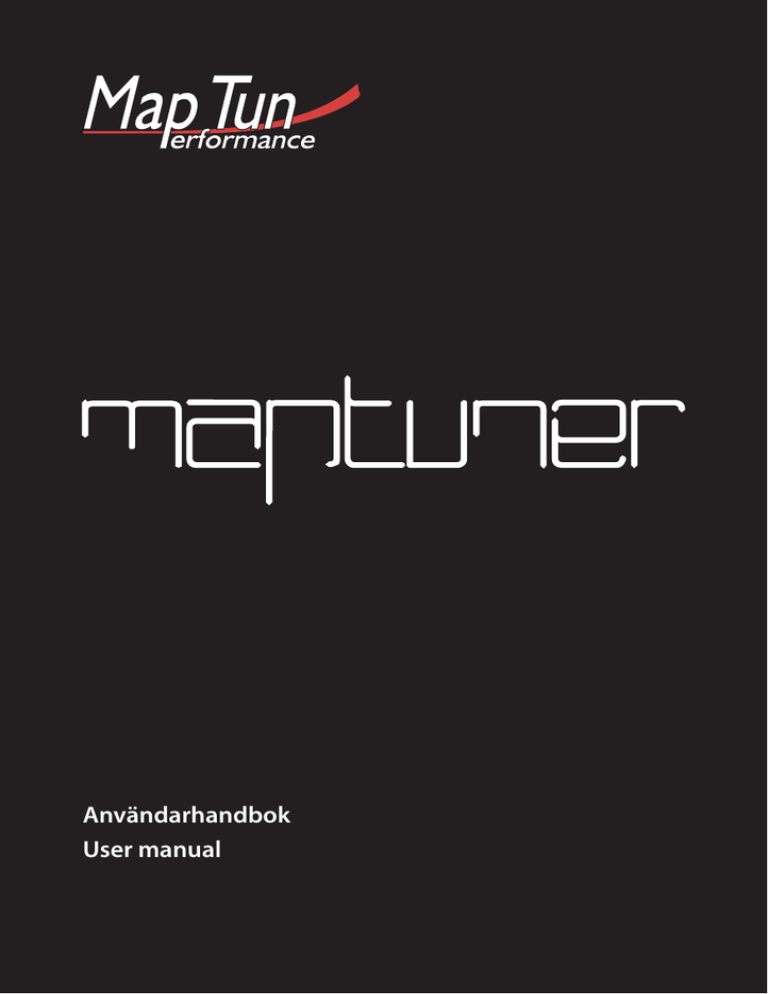
Användarhandbok User manual VIKTIGT! Innan du påbörjar programmeringen bör du kontrollera att inga varningslampor lyser i bilens instrumentpanel, samt att batteriet är fulladdat. Läs noga igenom instruktionerna innan du påbörjar programmeringen. Tack för att du valt Maptuner, vårt egenutvecklade programmeringsverktyg. OBS! Mycket nöje med din MapTuner! Du får under inga omständigheter stänga av tändningen under programmeringsprocessen. Det kan allvarligt skada motorns styrsystem! Förutom möjligheten att själv uppgradera din bil ger MapTuner dig även tillgång till andra nyttiga funktioner. MapTun Performance INNEHÅLL Instruktioner T7 Instruktioner T8/ME9 Övriga funktioner Vanliga frågor sida 4 sida 10 sida 15 sida 17 T7 OBS! Du får EJ under några omständigheter vrida av nyckeln under programmeringen Instruktion Trionic 7 – 9-3 (00-02), 9-5 Bensin/BioPower (98-10) T7 1 Anslut batteriladdare Anslut en laddare till bilens startbatteri. Under programmeringsprocessen är styrsystemet ytterst känsligt mot spänningsvariationer. Skulle ett spänningsfall ske under programmering kan styrsystemet skadas allvarligt. Trionic 7-systemet lanserades med Saab 9-5 som årsmodell 1998 och följde sedan med fram till att modellgenerationen avslutades med årsmodell 2010. Samtliga 9-5 med bensin eller BioPower-motorer använder sig av Trionic 7. Från årsmodell 2008 infördes en snabbare kommunikationsstandard, vilket medför att programmeringsprocessen på årsmodell 2008-2010 är avsevärt snabbare än tidigare årsmodeller. Det är möjligt att eftermontera kablage som medger de högre överföringshastigheterna även på tidigare årsmodeller. Se Bilaga X för mer information. OBS! Du får EJ under några omständigheter vrida av nyckeln under programmeringen 2 Demontera motorfläktens säkring Demontera motorfläktens säkring. Säkringen sitter i motorrummet. Utseendet på säkringscentralen variera beroende på bil- och årsmodell. Se illustration. Saab 9-3 fick Trionic 7 till årsmodell 1999, dock endast på prestandamodellen Viggen. Under årsmodell 2000 fasades även övriga bensinmotorutbudet över till Trionic 7. Styrsystemet användes under modellens resterande livstid fram till att 9-3 avlöstes av 9-3 SportSedan. Styrsystemets utformning gör det känsligt mot spänningsvariationer varpå det är ytterst viktigt att instruktionerna följs noggrannt. Saab 9-3 Relä XXX 3 Saab 9-5 A Relä XXX Saab 9-5 B Relä XXX Aktivera parkeringsljuset Är din bil utrustad med halvljusautomatik ska halvljuset stängas av genom att vrida ljusreglaget till mittenläget. 4 | MapTuner - Installationsförförande 5 | MapTuner - Installationsförförande T7 4 OBS! Du får EJ under några omständigheter vrida av nyckeln under programmeringen Stäng av strömförbrukare För att minska påfrestningen på batteriet ska alla strömförbrukare stängas av. T ex radio, ACC och stolsvärme. T7 7 OBS! Du får EJ under några omständigheter vrida av nyckeln under programmeringen Programmera bilens styrdon A/ ”TOP MENU” visas nu i displayen. Använd pilknapparna för att navigera i menyerna och OK-knappen för att bekräfta val. 5 Anslut MapTuner till bilen Anslut OBD2-kabeln till din Maptuner, därefter till bilens OBD2-uttag. Uttaget är placerat ovanför pedalstället. När Maptuner är inkopplad kommer Maptunerdisplayen att tändas upp. Bilen är nu redo att programmeras. B/ Välj PROGRAM VEHICLE. Tryck OK. Maptuner kommer nu att kommunicera med bilens styrdon. Under tiden detta sker visas texten READING VEHICLE. 6 Vrid nyckeln till läge ON MapTuner kommer även att påminna dig innan programmeringen startar. C/ SELECT FILE visas nu i displayen. Välj den fil du vill programmer bilen med. Är det första gången du ska trimma bilen heter programmet troligen ”Stage 1”. Tryck OK för att bekräfta programval. 6 | MapTuner - Installationsförförande 7 | MapTuner - Installationsförförande T7 OBS! Du får EJ under några omständigheter vrida av nyckeln under programmeringen D/ Texten DOWNLOAD? visas nu i displayen. Tryck OK för att påbörja programmering, eller någon av piltangenterna för att avbryta. T7 OBS! Du får EJ under några omständigheter vrida av nyckeln under programmeringen 10 Nollställ styrdonet 9-5: Avlägsna säkring nr 17 i kupéns säkringscentral. Sätt sedan tillbaka säkringen. 9-3: Lossa den ena batteripolen från batteriet i tre sekunder. Montera sedan tillbaka batteripolen. E/ MapTuner kommer nu att fråga om du utfört föregående steg i instruktionen. Försäkra dig om detta och tryck OK på samtliga frågor. Nu startar programmeringen. Är det första gången du ansluter till bilen tar programmeringen ca 25 minuter. När programmeringen är klar visas texten SUCCEEDED! i displayen. Tryck OK. 11 Återställning Du kan nu vrida tillbaka ljusreglaget, montera motorfläktens säkring samt avlägsna Maptuner från bilen. 12 Klart! Du kan nu starta bilen. OBS! Efter programmering behöver du trycka flera gånger på låsknappen för att kunna låsa bilen. Detta är normalt och sker endast första låsningen efter programmering. 8 Ta ur nyckeln Vrid av tändningen och ta ur nyckeln ur tändingslåset. 9 Ta bort batteriladdaren Den kritiska programmeringsprocessen är nu klar och batteriladdaren kan kopplas bort. 8 | MapTuner - Installationsförförande 9 | MapTuner - Installationsförförande T8/ME9 T8/ME9 Instruktion 9-3 Trionic 8/ME9 2003-, 9-3 1.9 TiD/TTiD 2005-, 9-5 TiD 2005-2010 1 Anslut MapTuner Anslut OBD2-kablaget till Maptuner, anslut sedan Maptuner till bilens OBD2-uttag. Uttaget är placerat ovanför pedalstället under en skyddade plasthatt. När Maptuner ansluts kommer displayen automatiskt att tändas. Bilen är nu redo att programmeras. I och med introduktionen av nya Saab 9-3 SportSedan så infördes även ett nytt motorstyrstem. Systemet är en vidareutveckling av Trionic 7 och fick således namnet Trionic 8. Systemet används på samtliga 9-3 med 4-cylindriga bensin-/BioPower-motorer (dock ej 1,8i). 2006 utökades motorutbudet med ett V6-alternativ som använder sig av Bosch Motronic ME9. Även 9-3 1.9 TiD/TTiD och 9-5 1.9 TiD 2005- använder sig av Motronic. Programmeringsförfarandet är därmed detsamma. Motorstyrsystemen i 9-3 är bättre utformade ur slutanvändarsynvinkel. De erbjuder, förutom snabbare programmeringshastighet, även vidare justeringar. För mer info, se kapitlet Övriga funktioner. OBS! 9-5 1.9 TiD årsmodell 2005-2007 använder sig av en långsammare kommunikationsstandard. Du bör således ansluta batteriladdare vid programmering för att förhindra spänningsfall under programmeringen. 10 | MapTuner - Installationsförförande 2 Vrid tändningen till ON Maptuner kommer även att påminna dig innan programmeringen börjar. 11 | MapTuner - Installationsförförande T8/ME9 3 T8/ME9 Programmera bilens styrdon A/ ”TOP MENU” visas nu i displayen. Använd pilknapparna för att navigera i menyerna och OK-knappen för att bekräfta val. B/ Välj PROGRAM VEHICLE. Tryck OK. Maptuner kommer nu att kommunicera med bilens styrdon. Under tiden detta sker visas texten READING VEHICLE. D/ SELECT FILE visas nu i displayen. Välj den fil du vill programmer bilen med. Är det första gången du ska trimma bilen heter programmet troligen ”Stage 1”. Tryck OK för att bekräfta programval. E/ Texten DOWNLOAD? visas nu i displayen. Tryck OK för att påbörja programmering, eller någon av piltangenterna för att avbryta. C/ Är det första gången du ansluter Maptuner kommer bilens nuvarande program att säkerhetskopieras. Texten BACKUP? visas. Tryck OK för att påbörja säkerhetskopiering. Säkerhetskopieringen tar upp till 5 minuter, beroende på modell. 12 | MapTuner - Installationsförförande 13 | MapTuner - Installationsförförande Övriga funktioner T8/ME9 F/ Nu programmeras bilens styrdon. Programmeringen tar upp till 5 minuter, beroende på modell. Under slutfasen av programmeringen tänds diverse varningslampor upp i instrumentpanelen. Detta är normalt och återställs när styrdonet startas om. När programmeringen är klar visas texten SUCCEEDED! i displayen. Tryck OK för att gå vidare. Övriga funktioner Övriga funktioner Felkodsläsare En mycket användbar funktion i Maptuner är möjligheten att läsa ut, och vid behov och där så är lämpligt, radera felkoder. Felkoder kan uppstå av många olika anledningar , där vissa är helt ofarliga eller uppstår vid enstaka tillfällen. Är du det minsta osäker, radera inte felkoden på egen hand utan använd dig istället av informationen i Maptuner för att begära professionell hjälp, t ex hos din verkstad. Felkodsläsaren hittar du i Maptuners huvudmeny under Error codes. Välj Read för att läsa och Erase för att radera eventuella koder. OBS! Maptuner kan i dagsläget endast läsa koder från motorstyrsystemet (”Check Engine”), ej bromssystem eller liknande. Följande alternativ finns under Settings i Maptuners huvudmeny. G/ Vrid nyckeln till läge LOCK, avlägsna sedan nyckeln. Tryck OK. H/ Texten REMOVE MAPTUNER visas nu i displayen. Avlägsna Maptuner. Kalibrera hastighetsmätare (Wheel circumference) Med hjälp av Maptuner kan du kalibrera om hastighetsmätaren för att visa korrekt hastighet, även med hjuldimensioner som avviker från original. Detta är speciellt användbart vid t ex montering av eftermarknadsfälgar, som ofta är större än original, eller när vinterhjul, som är mindre än original sommarhjul, sitter på bilen. Hjuldimensionen anges som hjulets totala rullomkrets, avrundat till närmaste centimeter. Exempel rullomkrets för vanligt förekommande kombinationer av däck och fälg: 205/55-16: 215/55-16: 225/45-17: 235/45-17: 225/40-18: 225/45-18: 235/35-19: 4 198 cm 202 cm 199 cm 202 cm 200 cm 207 cm 203 cm Klart! Du har nu programmerat bilen. 14 | MapTuner - Installationsförförande 15 | MapTuner - Installationsförförande Övriga funktioner Övriga funktioner Justerbar tophastighetsspärr (Top speed) Med hjälp av Maptuner kan du justera bilens topphastighetsspärr i intervallet 50 – 300 km/h. Denna funktion är särskilt praktisk när du t ex ska lämna din bil på verkstad och vill undvika att verkstadspersonal använder bilen på ett sätt du inte önskar. Funktionen är dessutom användbar om du har oerfarna förare i hushållet, som använder bilen när du själv inte är närvarande. Använd piltangenterna för att välja önskad maxhastighet och bekräfta med OK. OBS! Detta är endast en topphastighetsspärr. Det krävs omfattande prestandaförbättringar för att nå höga topphastigheter. En spärr på 300 km/h innebär inte automatiskt att bilen klarar av att nå en sådan hastighet. Växlingsindikator (Economy driving) Endast manuell växellåda. Maptuner ger dig möjlighet att aktivera en så kallad ”Shift Up light”, dvs en växlingsindikator. Med denna funktion aktiverad så tänds en symbol föreställande en växelspak i bilens informationsdisplay när det anses lämpligt att växla upp för att erhålla bästa bränsleförbrukning samt lägst utsläpp. Symbolen tänds även när varvtalet närmar sig det maximalt tillåtna. Uppdatering via internet Vi uppdaterar löpande våra programvaror. Det kan bero på flera anledningar, t ex ytterligare finkalibrering, ny funktionalitet och i vissa fall effekthöjningar. När en ny mjukvara finns tillgängligt får du automatiskt ett mail till den mailadress du uppgav vid beställning. Du kopplar då upp Maptuner till din dator (endast PC), startar programvaran MyMaptuner och synkroniserar. Efter synkroniseringen programmerar du bilen som vanligt. För att ladda ner MyMaptuner, gå till www.maptun.com/mymaptuner Vid eventuella problem Övriga funktioner Vanliga frågor Vanliga frågor Hjälp, min bil startar inte efter programmeringen! På Trionic 7, säkerställ att du har nollställt styrdonet genom att dra ur säkring 17 ur säkringscentralen (9-5) eller kopplat ur batteriet (9-3). Trionic 7: Har du råkat ut för spänningsfall under programmeringen så förstörs styrdonet. Maptun kan skicka ut ett nytt styrdon. Synkronisera Maptuner och kontakta Maptun för vidare information. Kostnad för programmering och utbytesstyrdon tillkommer. Displayen visar ”Wrong VIN” när jag försöker programmera. Maptuner har kopplats in i en bil som den inte är programmerad för. Efter tre försök kommer Maptuner att låsas. Displayen visar ”Error reading VIN”. Kontrollera att tändingen är påslagen. Displayen visar ”Wrong ECU”. Maptuner har känt av att styrenheten i bilen bytts ut sedan senaste programmeringen. Displayen visar ”MAPTUNER LOCKED”. Maptuner har låst sig. Detta kan bero på flera saker, vanligast är att Maptuner kopplats till en bil den inte är avsedd för. Synkronisera Maptuner och kontakta MapTun Performance. Kan jag använda min Maptuner i flera bilar? Nej, Maptuner är låst och anpassad till en bil. Den går inte att använda i flera bilar. Shuft Up visas trots att jag redan kör på högsta växel. Detta är en bugg i Saabs egen programvara och förekommer på vissa årsmodeller och växellådskombinationer. I dagsläget finns ingen lösning. Om du får problem ska du alltid synkronisera Maptuner via MyMaptuner innan du kontaktar MapTun Performance. Detta för att ge bästa möjliga underlag inför felsökningen. Har du andra frågor eller funderingar ska du inte tveka att kontakta oss på MapTun Performance. Bilaga X CAN-anslutning 9-5 98-07, 9-3 99-03 För kunder som så önskar går det att eftermontera CAN-anslutning i OBD2-uttaget. Detta medger markant snabbare programmeringshastigheter samt även möjlighet att ta backup på befintligt program. CAN står för Controller Area Network och är en kommunikationsbuss som används omfattande i moderna bilar. Den är avsevärt snabbare än den så kallade K-linan som 9-5 och 9-3 från början är utrustade med. 9-5 årsmodell 2008 och senare har kablage för CAN framdraget som standard. 16 | MapTuner - Installationsförförande 17 | MapTuner - Installationsförförande IMPORTANT Before programming the car, check that no warning lights are lit on the dash. Also check that the battery is sufficiently charged. Read the user manual carefully before programming. Thank you for choosing Maptuner, our in-house developed programming tool. ATTENTION! Enjoy your Maptuner! Do not under any circumstances turn off the ignition during programming. This WILL damage the ECU. Besides programming your car, the Maptuner has a number of interesting features. MapTun Performance TABLE OF CONTENT Instructions T7 Instructions T8/ME9 Other functions FAQ 18 | MapTuner - Installation Instructions page 20 page 26 page 31 page 33 T7 ATTENTION! Do NOT under any circumstances turn off the ignition during programming. Introduction Trionic 7 - 9-3 (00-02), 9-5 Petrol/BioPower (1998-2010) The Trionic 7 engine management system was launched with the 9-5 for the 1998 model year and remained in use until the first generation of the 9-5 was ended in 2010. All 9-5 with petrol or BioPower engines use Trionic 7. T7 1 ATTENTION! Do NOT under any circumstances turn off the ignition during programming. Connect battery charger This is absolutely vital. The ECU is very sensitive to voltage drops while it is being programmed. Connect a battery charger to avoid ECU damage. 2 Remove the cooling fan fuse The fuse is in the engine room fuse box. The look of the fuse box differs depending on model and model year. See illustration X. Starting with the 2008 model year a faster communication standard was introduced, improving programming speeds by a large margin. It is possible to retrofit 2007 and earlier 9-5 with a cable harness to enable these higher programming speeds. See Appendix X for more information. Saab 9-3 received Trionic 7 for the 1999 model year on the performance oriented Viggen. The rest of the 9-3 range followed in the 2000 model year. Trionic 7 remained in use for the remainder of the models lifespan, being replaced by the 9-3 Sport Sedan and Trionic 8 in 2003. The design of the system makes is susceptible to variations in battery voltage during programming. To avoid damages to the ECU, always follow the instructions and connect a battery charger while programming. Saab 9-3 Relä XXX 3 Saab 9-5 A Relä XXX Saab 9-5 B Relä XXX Activate parking lights If your Saab is equipped with daytime running lights, turn the light switch to the center position to conserve power. 20 | MapTuner - Installation Instructions 21 | MapTuner - Installation Instructions T7 4 ATTENTION! Do NOT under any circumstances turn off the ignition during programming. Turn off all power consumers To conserve power, turn off all electrical items such as heated seats, radio and ACC. T7 7 ATTENTION! Do NOT under any circumstances turn off the ignition during programming. Program vehicle A/ “TOP MENU” is now being showed in the display. Use the arrow keys to navigate and OK to confirm choices. 5 Connect MapTuner to vehicle Connect the OBD2 cable to Maptuner, and then connect it to the car. The socket is located above the pedals. When the Maptuner is connected its display will automatically come on. You are now ready to program the car. B/ Select PROGRAM VEHICLE. Press OK. Maptuner is now communicating with the car. 6 Turn ignition key to ON position Maptuner will also remind you before programming begins. C/ (9-5 2008- only). If it’s the first time Maptuner is being connected the current software will automatically be backed up. The text “BACKUP?” will appear. Press OK to confirm. 22 | MapTuner - Installation Instructions 23 | MapTuner - Installation Instructions T7 ATTENTION! Do NOT under any circumstances turn off the ignition during programming. D/ Select the program you want to program the car with. If it’s the first time you program the car it will most likely be called “Stage 1”. Press OK to confirm. T7 ATTENTION! Do NOT under any circumstances turn off the ignition during programming. 8 Remove car key Turn off the ignition and remove the key. 9 Remove battery charger The critical part of the programming is now done and it’s safe to remove the charger. 10 Reset the ECU 9-5: Remove fuse no 17 from the cabin fuse box for 3 seconds and then put it back in. 9-3: Remove one of the battery leads for 3 seconds and then put it back. E/ Press OK to start programming or any other key to cancel. F/ Maptuner will now ask you if you have completed all of the above steps. Make sure everything is ready and press OK on each question. The programming will now start. The first time you program the car it will take about 25 minutes. When programming is done the display will show the text “SUCCEEDED!”. Press OK. 11 Restore the car. You may now return the light switch to its original position and put the cooling fan fuse back in. Remove Maptuner from car. 12 DONE! You may now start the car and enjoy your new software. NOTE! Locking the car after reprogramming will require several presses on the LOCK button. This is normal and will only occur the first time you try to lock after programming. 24 | MapTuner - Installation Instructions 25 | MapTuner - Installation Instructions T8/ME9 T8/ME9 Instruction 9-3 Trionic 8/ME9 2003-, 9-3 1.9 TiD/TTiD 2005-, 9-5 TiD 2005-2010 1 Connect Maptuner Connect the OBD2 cable to the Maptuner, then connect Maptuner to the vehicle OBD2 port. The port is located above the pedals. The Maptuner will automatically turn on when it’s connected. You are now ready to program the car. When introducing the new 9-3 Sport Sedan a new version of the Trionic engine management system was also introduced; Trionic 8. The system is used by all 9-3 4-cyl petrol and BioPower engines. In 2006 the engine range was extended by adding a V6 option which uses the Bosch Motronic ME9 engine management system. 9-3 1.9 TiD/TTiD and 9-5 1.9 TiD 2005- also use Motronic. The programming procedure is the same as for Trionic 8 and ME9. From the end user perspective these systems are much better than Trionic 7. They are easier and faster to reprogram while also offering more features. For more information, see chapter Other features. ATTENTION! 9-5 1.9 TiD model year 2005-2007 uses a slower communication standard and thus it is recommended to connect a battery charger while programming to avoid power failures. 26 | MapTuner - Installation Instructions 2 Turn ignition ON Maptuner wil also remind you before programming starts. 27 | MapTuner - Installation Instructions T8/ME9 3 T8/ME9 Program vehicle A/ TOP MENU is now being displayed. Use the arrow keys to navigate and OK to confirm selections B/ Select PROGRAM VEHICLE. Press OK. Maptuner is now communicating with the car. D/ Choose the software you wish to program the car with. If it’s the first time programming the car it’s most likely called “Stage 1”. Press OK to confirm selection. E/ Press OK to start programming or any other key to cancel. C/ The first time you connect Maptuner it will back up your existing software. The text “BACKUP?” will be displayed. Press OK to backup. The process will take up to 5 minutes, depending on model. 28 | MapTuner - Installation Instructions 29 | MapTuner - Installation Instructions T8/ME9 Other functions F/ The ECU is now being programmed. Programming takes up to 5 minutes, depending on model. During the end phase of programming it is normal that a variety of warning lights will be lit. This is normal and will go away after the car has been reset. When the programming is done Maptuner will show the text “SUCCEEDED!”. Press OK to continue. Error code reader A very useful feature of the Maptuner is its error code reader. The check engine light may be lit for several reasons. Some of them are completely benign and some are intermittent. If you are the least bit uncertain, check with a professional if it’s safe to clear the error code. The error code reader is located in the main menu under ERROR CODES. Select Read to read and Clear to erase error codes. ATTENTION! Maptuner can only read error codes from the engine management system. Error codes from other systems, such as the brake system, cannot be read. The following features are found in the SETTINGS menu. G/ Turn the ignition key to the LOCK position and remove it. Press OK. H/ You may now remove the Maptuner from the car. Calibrate the speedometer (Wheel circumference) With the help of the Maptuner you can calibrate the speedometer to show correct speeds, even when using wheel dimensions that deviate from standard. This is especially useful when fitting aftermarket wheels, which often are larger than standard, or when fitting winter wheels, which often are smaller. The wheel dimension is entered as total wheel circumference, rounded off to the nearest centimeter. Below is a list of common wheel sizes: 205/55-16: 215/55-16: 225/45-17: 235/45-17: 225/40-18: 225/45-18: 235/35-19: 4 198 cm 202 cm 199 cm 202 cm 200 cm 207 cm 203 cm DONE! Programming is now done. Enjoy your new software! 30 | MapTuner - Installation Instructions 31 | MapTuner - Installation Instructions Övriga funktioner Other functions Adjustable top speed (TOP SPEED) It is possible to adjust the speed restrictor to any speed in the range 50 – 300 kph, in 10 kph increments. This feature is useful when you are for having the car serviced and want to prevent undesirable usage of the car. It may also prove useful when letting inexperienced drivers use the car. Use the arrow keys to select the desired speed restriction, confirm with OK. NOTE! This only a speed restrictor. It takes considerable power gains to reach high top speeds. A 300 kph speed restrictor does not automatically enable the car to actually reach 300 kph. Shift Up light (Economy driving) Manual transmission only. The feature is enabled by default on all US specification Saabs with manual transmission. With this feature enabled, the information display will show a symbol of a gear stick whenever a higher gear can be used to improve fuel economy and reduce emissions. The symbol will also show whenever you are approaching the rev limiter. Updating over the internet Maptun continuously updates its software. This can happen for many reasons, such as fine calibration, new functionality and in some cases higher power output. Whenever a new version of the software is made available you will receive an email notification to the email address you used at the time of purchase. Connect Maptuner to your computer (PC only), start MyMaptuner and synchronize. After synchronizing you may download the software to the car as usual. To download MyMaptuner, go to www.maptun.com/mymaptuner FAQÖvriga funktioner Help, my car won’t start after programming! On Trionic 7 cars, make sure you have reset the ECU by pulling fuse 17 (9-5) or disconnecting a battery lead (9-3). Trionic 7: If you suffer a power failure during programming your ECU will be damaged and unusable. Maptun can provide you with a new ECU. Synchronize Maptuner and contact MapTun for further information. Fees for programming a new ECU will be applied. The display shows “Wrong VIN” The Maptuner has detected a VIN number other than the one it has been programmed for. After three programming attempts the Maptuner will lock itself. The display shows “Error reading VIN”. Make sure the ignition is ON. The display shows “Wrong ECU”. Maptuner has detected that the ECU has been replaced since the last programming. The display shows “MAPTUNER LOCKED”. The Maptuner has been locked. This can happen for a variety of reasons. The most likely reason is that Maptuner has been connected to a car for which it wasn’t programmed. Synchronize Maptuner and contact MapTun Performance for more information and assistance. Can I use my Maptuner for several Saabs? No, each Maptuner is tailored and locked to a specific car. Shift up is being displayed, even in highest gear. This is a known bug in Saabs own software. It is present on some model year and gearbox combinations. As of today there is no solution. Troubleshooting If you run in to any problems you should always synchronize Maptuner before contacting Maptuner. This is necessary in order to provide us with as much information as possible to aid in troubleshooting. Feel free to contact MapTun Performance if you have any further questions! Appendix X CAN connection, 9-5 98-07 and 9-3 99-03. For customers who wish to have transfer speeds on par with 9-5 2008- owners it’s possible to install a supplementary cable harness to give access to the CAN bus in the OBD2 port. It will also enable the backup feature on earlier Trionic 7 cars. CAN means Controller Area Network and is a communication interface frequently used in modern cars. It is significantly faster than the so called K-line used in older Trionic 7 cars. 9-5 starting with the 2008 model year has this feature enabled as standard. 32 | MapTuner - Installation Instructions 33 | MapTuner - Installation Instructions Maptun Performance AB Verkstadsgatan 2, 702 27 Örebro Phone: +46 19 237 030 E-mail: info@maptun.com Web: www.maptun.com